校园之星评选活动火热开展中,投票现场混乱不堪。烈日炎炎下,不少学生排着长队,等待着将手中的投票纸放入信箱……看到如此场景,身为活动主办方负责人的你还能忍吗?传统的纸质投票程序复杂,费力耗时,效率低下却仍然无法保证结果的公正,而最受人诟病的是工作量繁重。想要减轻工作量,就赶快放弃传统纸质投票,学习如何在微信里快速制作电子投票吧!
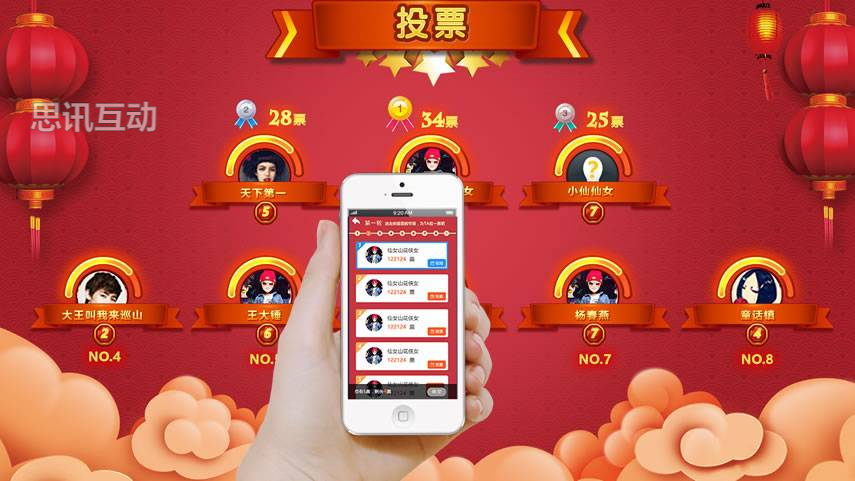
微信现场投票是在微信上用自己选举权利的一种互动方式。现场观众互动投票,可以为自己喜欢的人物和节目投上自己宝贵的一票,整个投票过程全部都实时呈现在大屏幕上,公平公正,紧张刺激,让整个现场嗨到爆。
根据现场情况,在投票环节开启投票通道,现场所有人通过入口进入投票页面,自主投票,大屏幕上实时展现投票数据,在规定时间内完成投票,最后关闭投票通道,结束后公布结果。
微信如何现场投票?推荐使用思讯互动的大屏幕现场投票系统,可以点击下面的链接进行体验:
下面分享一下微信如何现场投票,手把手教你制作一个微信评选投票系统,希望通过此教程可以制作出出色的现场投票活动。
活动现场大屏幕互动投票功能如何制作创建
首先,注册登录思讯互动平台个人后台
(1)进入思讯互动官网:https://www.sessionhd.com,注意右上角,点击注册。(如您已有账号,直接点击登录)

图 1 思讯互动官网首页
(2)新用户点击注册-弹出如下界面,依次填写用户名、手机号码、密码(至少6位,建议数字字母组合使用并牢记密码),获取验证码,即可注册成功。
(注意用户名限定6-20字,用户名唯一,不能与平台其他用户的用户名相同,且暂不支持修改)

图 2 在线注册界面
(3)已注册过用户,直接在首页点击登录,跳出如下界面;点击微信登录/钉钉登录,跳出二维码,打开相应APP扫一扫即可登录成功。

图 3 登录界面直接进入个人操作后台
(1)登录后,点击左侧“我的活动->活动创建”进入活动创建页面,可自行输入活动名称,试用版可以直接立即创建,收费版需要选择活动进行时间。关于接入类型选择,一般选择微信公众号接入类型。

活动创建页面
活动创建完成>点击功能设置>现场投票
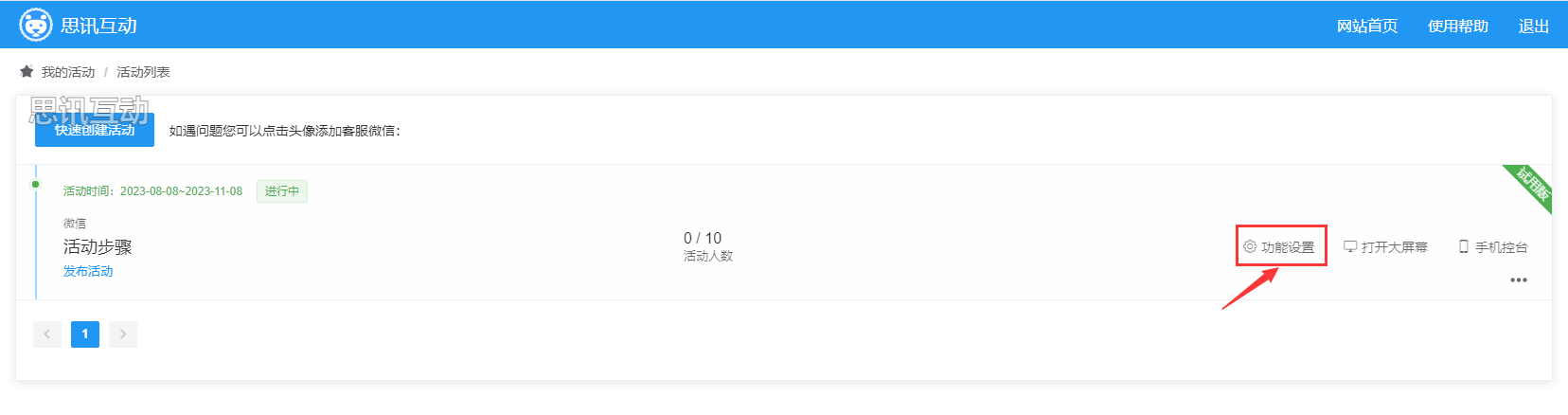
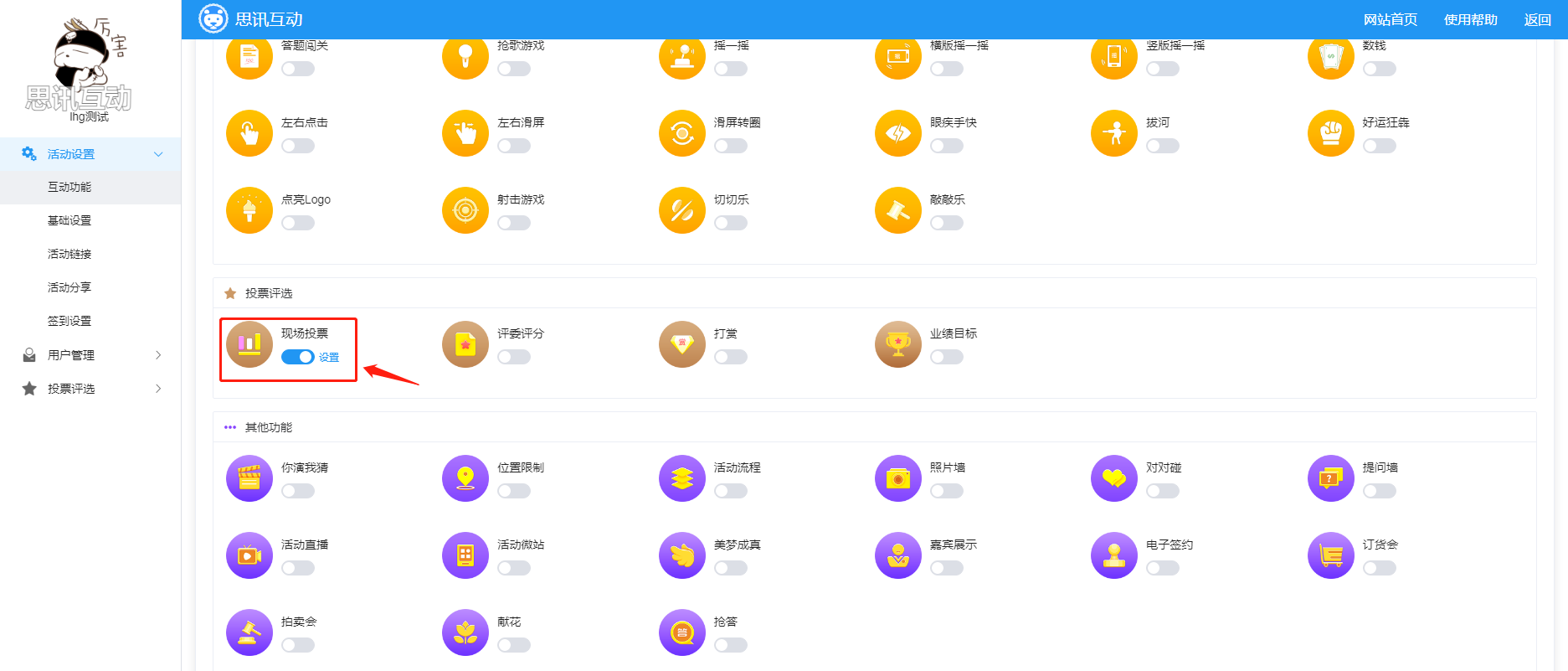
现场投票后台配置
(1)点击现场投票,进入投票功能设置界面,如图1。

图 1 投票功能设置界面
(2)点击“添加轮次”选项卡,进入轮次添加页面,如图2。
(3)在轮次添加页面,首先选择大屏效果,有大图、横向柱形及竖向柱形及3D圆柱四种效果,根据实际情况选择即可,并填写好标题并选择相应的投票模式。
(4)统一模式下再往下是类型的选择
单选:即只能选一个选项。,每次只能投一票。
多选:每项最少投几票,最多投机票,提交后完成投票
自由:持有票数为你的总票数;最多可投是指每个选项可以投的票数,提交投票后,如果票数还有剩余,可以再次扫码继续投其他选项,票数用完前可以反复进行投票提交。
(5)逐个投票:大屏幕逐个展示投票选项,手机端逐个进行投票。持有票数为你的总票数;最多可投是指每个选项可以投的票数,提交投票后,如果票数还有剩余,可以再次扫码继续投其他选项,票数用完前可以反复进行投票提交。
(6)再往下是数据显示的类型,即大屏幕展示的一个效果,是否显示数量及占比的一个设定,可自行设定查看效果。参与限制,设定成你每天一次时,可以每天都投一次票。
(7)自动排序:开启后大屏幕会实时根据票数的排名来进行排序
 图 2 轮次添加页面
图 2 轮次添加页面
(8)点击“投票选项”,可跳出选项添加列,依次设定好图片及文字即可。色彩搭配可选择投票区域的颜色,最后还有一个投票规则的填写,填写后,用户在手机端可以查看投票的规则。设定好后,记得点击“保存”。

图3
(9)轮次添加好后,还可以对轮次进行编辑、删除及排序等操作,如图4。
 图 4 投票轮次界面
图 4 投票轮次界面
(10)切换到“自定义风格”选项卡,设置好大屏幕及手机端的背景及音乐等元素,如图5。

图 5 投票背景及音乐等元素设置
(11)点击“评委”选项卡可切换到评委页面,点击添加(如图6),可设置头像、评委名称、添加评委描述并设定评委的票权重(票权重为多少,就是评委一票相当于多少票,图中为10,意味着评委投一票相当于普通用户10票)。评委有专门的评委入口,可以点击链接或扫码参与

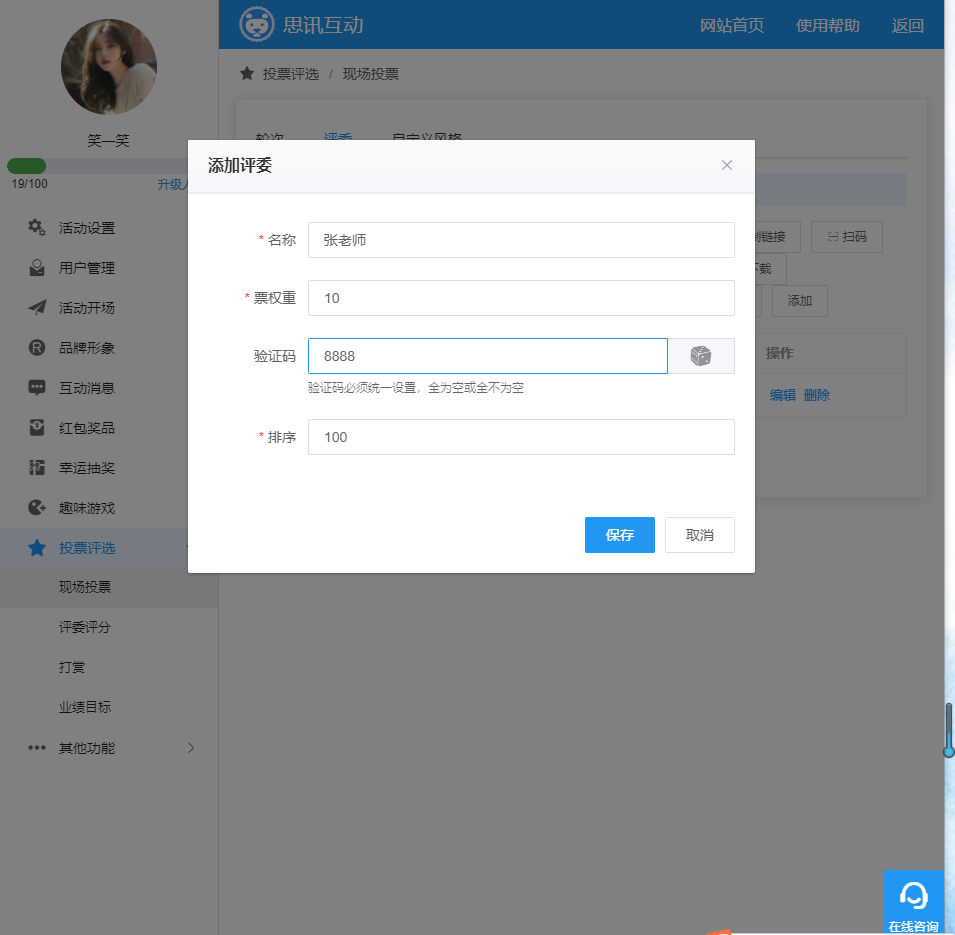
图 6 添加评委
投票现场操作
(1)在投票设置界面,设定好一切后,点击“打开大屏幕”可进入投票的大屏幕界面,如图8;点击大屏幕开始可开始投票。

图 8 投票大屏幕界面
(2)现场观众扫描大屏幕二维码(点击右下方二维码图标,可跳出二维码)即可参与投票。
(3)用户扫码后进入手机端投票选项页面,如图9。

图 9 手机端投票页面

图 10 投票结果页面
(5)投票实时更新排行,点击右上角“结束”按钮,结束投票,如图11。

图 12 结束投票
(6)投票结束后,可到活动设置后台,现场投票轮次设置界面查看并导出结果,如图13。

图 13 投票结果查看
现场投票系统有以下几个特点:
1、投票结果配合的有大屏幕效果,投票结果可以直接大屏幕实时展现出来。结合现场投票的需求,大屏幕上会实时的动态展现投票结果更加方便直观。
2、现场投票相比较朋友圈诱导分享的吸引用户关注公众号,这种形式的关注相比较更安全,更符合微信生态的规则。
3、投票必须用个人微信进行投票,严格限制刷票行为。相比较直接网页上点击投票,这种形式的投票必须限制是真实个人用户关注公众号进行投票,因此能够严格限制各种刷票行为。
4、投票结果可以后台导出,便于后续统计整理分析。
微信现场投票优势
效果直观,可直接在现场大屏幕上观看投票结果;
公平公正,大屏幕上实时显示相应获得的票数,参与投票的人数;
操作简单,从投票入口进入就可以直接进行投票,无需走弯路;
多项评选,不再是少量的投票选项,可以设置多人投票选项;
互动性强,现场所有人都可以参与投票,人人动手投票,为自己喜欢的物品、人物、节目进行投票选择。
适用场景
企业年会、行业演讲会、路演活动、竞技比赛、商品展会等,节目演出、晚会游戏、福利环节、员工评选等可直接加入使用。
常见问题
01.大屏幕上最多可显示多少条投票项目?
02.对接入的公众平台有什么要求?
03.参与投票的人数有限定吗?
04.投票结果是否可以在手机端展示?
05.是否可以设置重复投票?
06.投票一次可以投几票?我想多投可以吗?























